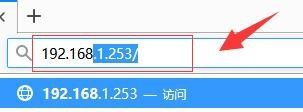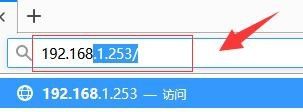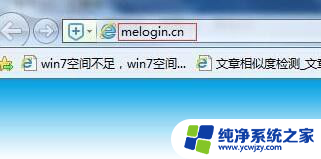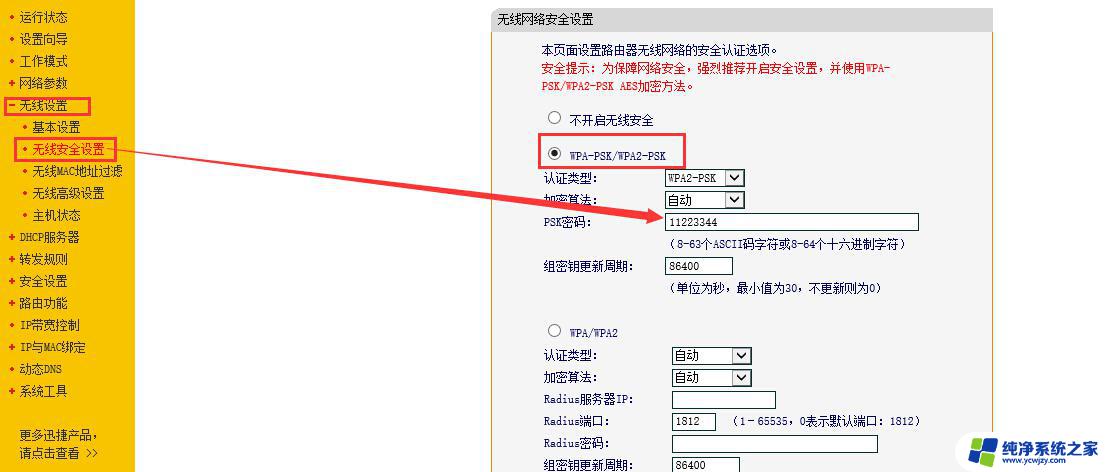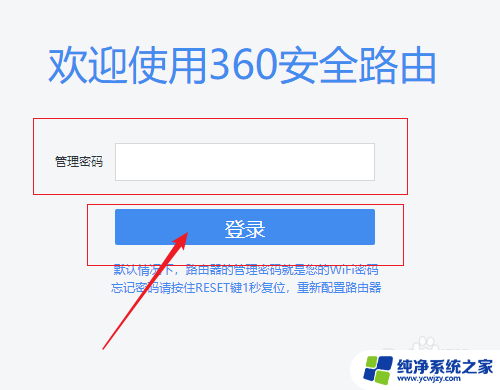wifi怎么改密码路由器 如何修改无线路由器wifi密码
更新时间:2023-10-20 13:55:11作者:jiang
wifi怎么改密码路由器,在现代社会中无线网络已经成为我们生活中不可或缺的一部分,而无线路由器作为连接我们与网络世界的桥梁,其安全性也变得尤为重要。为了保护个人信息和网络安全,定期更改无线路由器的WiFi密码是必要的。如何改变WiFi密码呢?在本文中我们将简要介绍一些常见的方法和步骤,帮助您轻松完成无线路由器WiFi密码的修改。无论您是为了增强WiFi安全性,还是因为忘记了密码,本文都将为您提供实用的指导。让我们一起来探索吧!
步骤如下:
1.打开无线区域网
打开设置,点击无线区域网。连接需要修改WiFi密码的网络。
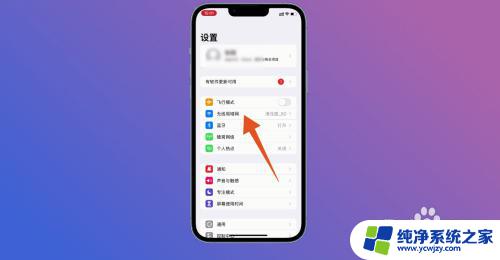
2.查看无线路由器地址
点击网络后面感叹号图标,进入网络查看无线路由器地址。
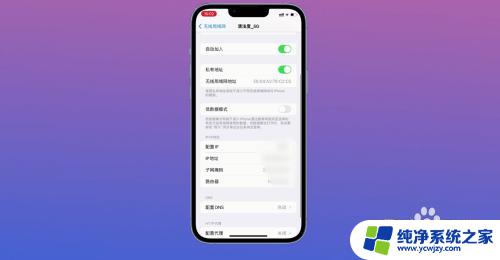
3.进入无线路由器网站
打开浏览器,输入无线路由器地址。
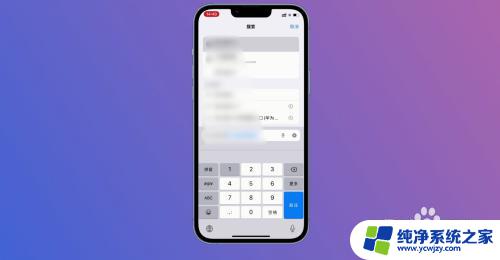
4.输入路由器管理密码
进入网站后输入路由器管理密码。

5.输入更改密码
在跳转页面输入想要更改的密码,点击保存就好了。
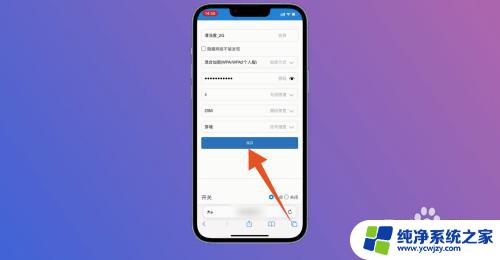
以上就是更改WiFi密码路由器的全部内容,如果还有不清楚的用户,可以参考以上步骤进行操作,希望这些步骤能对大家有所帮助。